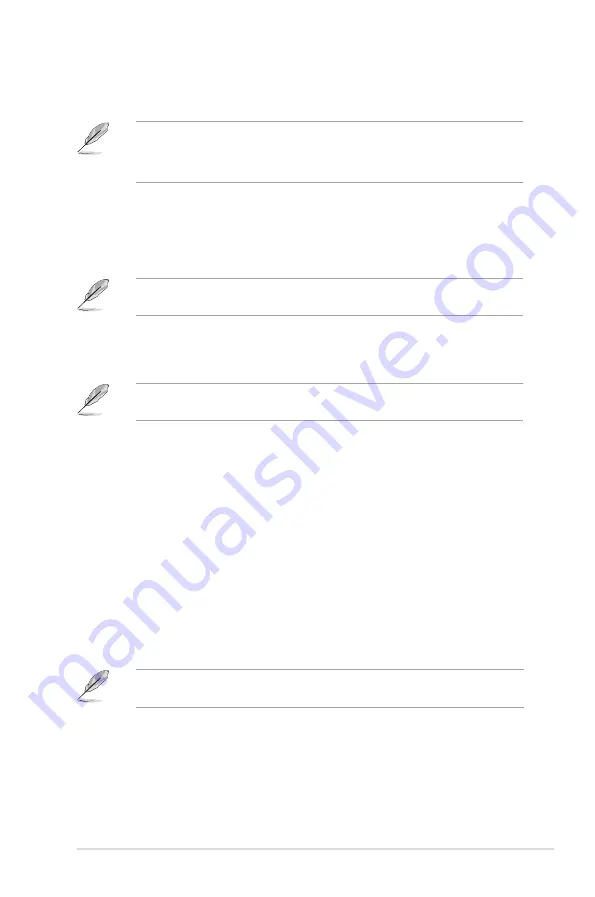
ASUS.CS6110
6-7
• ASUS Update benötigt eine Internetverbindung über ein Netzwerk oder einen
.
. Internetdienstanbieter.(ISP)...
.
• Das Programm befindet sich auf der dem Motherboardpaket beigelegten Support-DVD.
ASUS Update
Das.ASUS.Update-Programm.gestattet.Ihnen,.das.Motherboard.BIOS.in.der.Windows
®
-
Umgebung zu verwalten, zu speichern und zu aktualisieren.
Installieren des ASUS Update
So installieren Sie ASUS Update:
1..
Legen.Sie.die.Support-DVD.in.das.optische.Laufwerk.ein..Das.Menü.
Treiber (Drivers)
.
wird.geöffnet.
Falls.Autorun.deaktiviert.ist,.doppelklicken.Sie.die.Datei.
setup.exe
.im.Ordner.ASUS.Update.
auf.der.Support-DVD..
2..
Klicken.Sie.auf.die.Auswahl.
Anwendungen (Utilities)
.und.dann.auf.
ASUS Update
installieren (Install ASUS Update)
..
3.
Folgen Sie den Bildschirmanweisungen, um die Installation zu beenden.
Beenden.Sie.alle.Windows
®
-Anwendungen,.bevor.Sie.das.BIOS.mit.Hilfe.dieses.
Programms.aktualisieren.
Aktualisieren des BIOS
So aktualisieren Sie das BIOS:
1..
Starten.Sie.das.Programm.ASUS.Update.unter.Windows
®
,.indem.Sie.auf.
Start
.>.
Alle
Programme (All Programs)
.>.
ASUS
.>.
ASUSUpdate
.>.
ASUSUpdate
.klicken.
2.
Wählen Sie in der Dropdownliste eine der folgenden Methoden:
Aktualisieren über das Internet (Updating from the Internet)
a. Wählen Sie
BIOS über das Internet aktualisieren (Update BIOS from the
Internet)
.aus.dem.Pulldownmenü.und.klicken.dann.auf.
Weiter (Next)
.
b. Wählen Sie die Ihnen am nächsten gelegene ASUS FTP-Seite aus, um starken
Netzwerkverkehr zu vermeiden, oder klicken Sie auf
Automatische Auswahl
(Auto Select)
..Klicken.Sie.auf.
Weiter (Next)
.
c. Wählen Sie die gewünschte BIOS-Version auf der FTP-Seite aus. Klicken Sie auf
.
.
Weiter (Next)
.
Das.ASUS.Update-Programm.kann.sich.über.das.Internet.aktualisieren..Um.alle.
Funktionen des Programms nutzen zu können, aktualisieren Sie es bitte regelmäßig.
Aktualisieren über eine BIOS-Datei (Updating from a BIOS file)
a. Wählen Sie
BIOS über eine Datei aktualisieren (Update BIOS from a file)
.aus..
.
dem.Pulldownmenü.und.klicken.dann.auf.
Weiter (Next)
.
.
b.. Suchen.Sie.die.BIOS-Datei.im.Fenster.
Öffnen (Open)
.und.klicken.dann.auf.. .
.
Open (Öffnen)
.
3.
Folgen Sie den Anweisungen auf dem Bildschirm, um den Aktualisierungsprozess
abzuschließen.
Summary of Contents for CS6110
Page 1: ...華碩桌上型電腦 CS6110 使用手冊 ...
Page 10: ... ...
Page 18: ...1 8 第一章 系統導覽 ...
Page 34: ...2 16 第二章 使用 Windows 7 ...
Page 37: ...3 3 華碩 CS6110 連接四聲道喇叭 連接六聲道喇叭 ...
Page 38: ...3 4 第三章 裝置連接 連接八聲道喇叭 ...
Page 42: ...3 8 第三章 裝置連接 ...
Page 57: ...6 10 第六章 使用應用程式 4 選擇安裝精靈的語言 然後點選 下一步 5 點選 下一步 繼續 6 勾選 我接受授權條款 完成後點選 下一步 ...
Page 58: ...華碩 CS6110 6 11 7 選擇 典型 然後點選 下一步 8 勾選 是 我想傳送匿名應用程式資料給 Nero 協助進行改善 然後點選 下一 步 9 完成後點選 結束 ...
Page 59: ...6 12 第六章 使用應用程式 燒錄檔案 請參考以下步驟燒錄檔案 1 在主選單中點選 資料燒錄 新增 2 選擇您想要燒錄的檔案 點選 新增 ...
Page 68: ...華碩台式電腦 CS6110 用戶手冊 ...
Page 77: ... ...
Page 85: ...1 8 第一章 系統導覽 ...
Page 101: ...2 16 第二章 使用 Windows 7 ...
Page 103: ...3 2 第三章 設備連接 連接麥克風與喇叭 台式機的前後面板均有麥克風接口與喇叭接口 後面板的音頻 I O 接口允許您 連接二 四 六 八聲道立體聲喇叭 連接耳機與話筒 連接二聲道喇叭 ...
Page 104: ...3 3 華碩 CS6110 連接四聲道喇叭 連接六聲道喇叭 ...
Page 105: ...3 4 第三章 設備連接 連接八聲道喇叭 ...
Page 109: ...3 8 第三章 設備連接 ...
Page 124: ...6 10 第六章 使用應用程序 4 選擇安裝嚮導的語言 然後點擊 下一步 5 點擊 下一步 繼續 6 勾選 我接受許可證條款 完成後點擊 下一步 ...
Page 125: ...華碩 CS6110 6 11 7 選擇 典型 然後點擊 下一步 8 勾選 是 我想通過向 Nero 傳送匿名應用程序數據以提供幫助 然後點擊 下一步 9 完成後點擊 退出 ...
Page 126: ...6 12 第六章 使用應用程序 刻錄文件 請參考以下步驟刻錄文件 1 在主菜單中點擊 數據刻錄 添加 2 選擇您想要刻錄的文件 點擊 添加 ...
Page 129: ...華碩 CS6110 6 15 ...
Page 135: ...ASUS Essentio Desktop PC CS6110 User Manual ...
Page 144: ... ...
Page 152: ...1 8 Chapter 1 Getting started ...
Page 168: ...2 16 Chapter 2 Using Windows 7 ...
Page 171: ...ASUS CS6110 3 3 Connecting 4 channel Speakers Connecting 6 channel Speakers ...
Page 172: ...3 4 Chapter 3 Connecting devices to your computer Connecting 8 channel Speakers ...
Page 176: ...3 8 Chapter 3 Connecting devices to your computer ...
Page 180: ...4 4 Chapter 4 Using your computer ...
Page 200: ...ASUS Essentio Desktop PC CS6110 Benutzerhandbuch ...
Page 231: ...2 16 Kapitel 2 Verwenden von Windows 7 ...
Page 234: ...ASUS CS6110 3 3 Anschluss von 4 Kanal Lautsprechern Anschluss von 6 Kanal Lautsprechern ...
Page 235: ...3 4 Kapitel 3 Anschließen von Geräten an Ihren Computer Anschluss von 8 Kanal Lautsprechern ...
Page 239: ...3 8 Kapitel 3 Anschließen von Geräten an Ihren Computer ...
Page 243: ...4 4 Kapitel 4 Computer verwenden ...










































